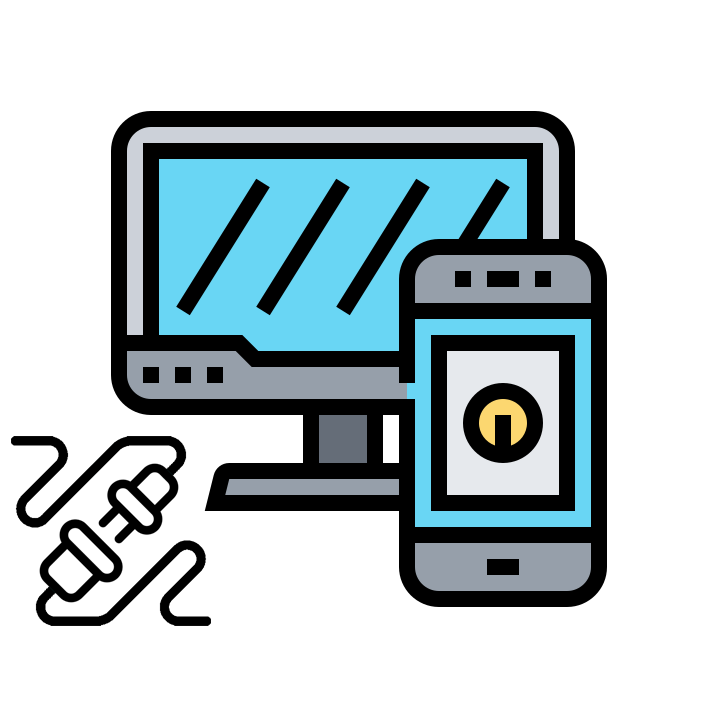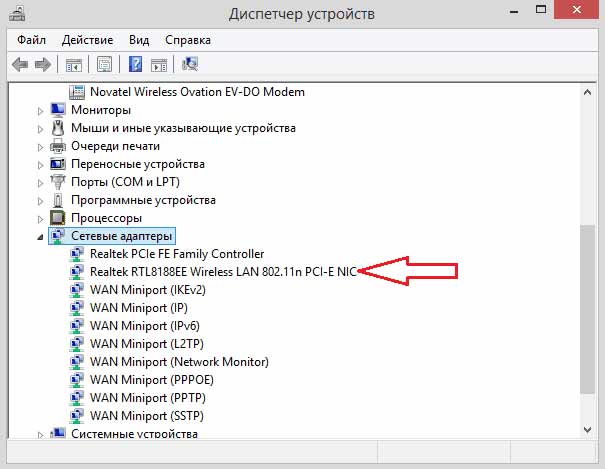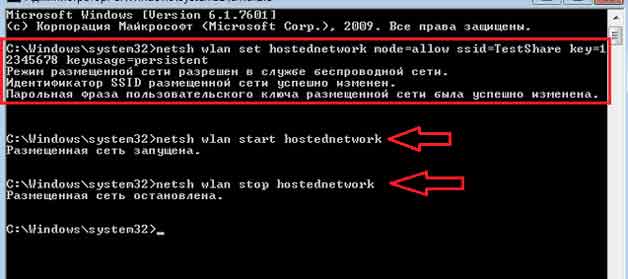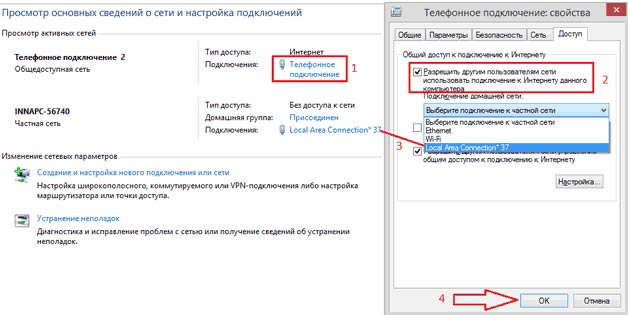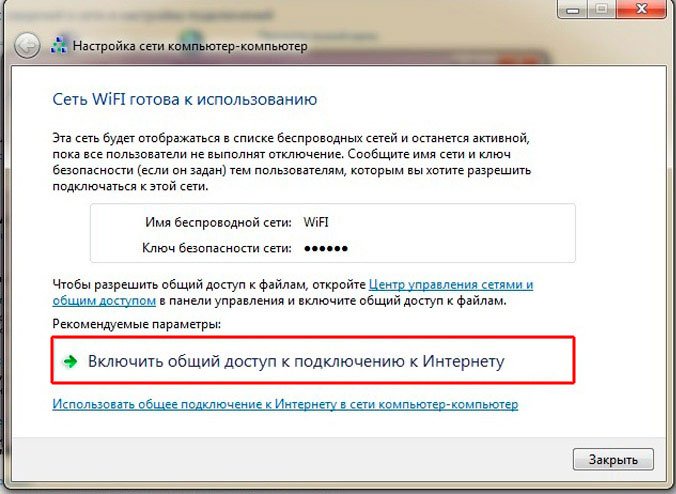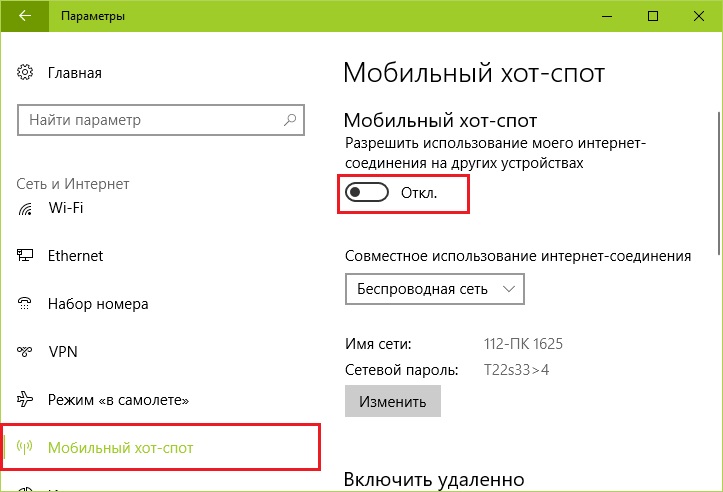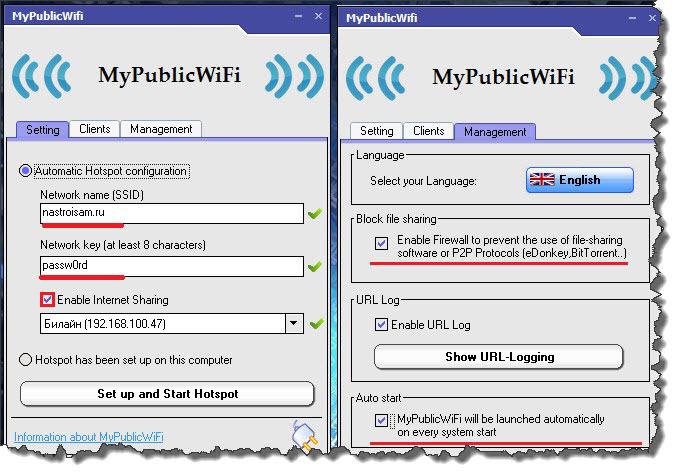- Comment distribuer le Wi-Fi depuis un ordinateur portable
- Création d'un routeur Wi-Fi virtuel via la ligne de commande
- Distribution Wi-Fi via PC sans fil et PC sous Windows 7
- Mobile Hot Spot pour Windows 10
- Programmes populaires pour distribuer le Wi-Fi depuis un ordinateur portable
- Vidéo - comment distribuer le Wi-Fi depuis un ordinateur portable
Il est facile de connecter n'importe quel appareil moderne à Internet connecté à la maison via un appareil spécialement créé à cet effet, appelé un routeur. S'il n'était pas à portée de main au bon moment, vous pouvez vous connecter à Internet à partir d'un téléphone mobile (smartphone) en utilisant l'ordinateur portable disponible. Pour ce faire, faites-en un point d'accès, en lui donnant la possibilité de travailler comme routeur.
Comment distribuer le Wi-Fi depuis un ordinateur portable
Chaque ordinateur portable est doté d'un adaptateur intégré, qui vous permet de l'utiliser comme routeur Wi-Fi sans fil si vous le souhaitez. Avant de distribuer le Wi-Fi à l'aide d'un ordinateur portable, vous devrez créer un soi-disant «pont virtuel», à travers lequel il est possible de combiner les composants individuels de l'équipement réseau (la carte elle-même pour la connexion au réseau et un adaptateur Wi-Fi).
Afin de déboguer ce routage sur un ordinateur portable, des outils spéciaux tels que:
- Fonctionnalités de mise en réseau établies de Windows.
- Travaillez avec la ligne de commande.
- Programmes de soutien.
Important! Quelle que soit la méthode choisie pour organiser le routage, un système d'exploitation moderne (Windows 7 ou supérieur) devrait «fonctionner» sur l'appareil de base.
Dans les premières versions des systèmes (Windows XP en particulier), la prise en charge réseau est implémentée de manière légèrement différente, ce qui ne garantit pas l'effet souhaité. De plus, vous devrez certainement vous assurer que cet appareil est équipé d'un adaptateur. Pour ce faire, allez dans "Dispatcher", puis dans l'onglet "Adaptateurs réseau", trouvez la ligne avec la désignation de protocole Wireless 802.11.
Pour une organisation réussie d'un point de distribution via un ordinateur portable, il est nécessaire de s'y connecter à Internet (la méthode d'enregistrement d'une telle connexion n'a pas d'importance).
Création d'un routeur Wi-Fi virtuel via la ligne de commande
Pour distribuer l'accès à partir d'un ordinateur portable - vous pouvez utiliser la ligne de commande. A cet effet, les opérations suivantes seront nécessaires:
- Dans la ligne "Rechercher", la commande cmd est entrée à partir du clavier.
- Dans la liste déroulante, la ligne «Exécuté par l'administrateur» est sélectionnée.
- Ensuite, vous devrez activer le réseau via la première commande (photo ci-dessous).
Dans ce document, le nom «Test Share» signifie le nom du réseau en cours de configuration, et les chiffres qui le suivent indiquent le mot de passe d'entrée (au moins 8 caractères). Son démarrage est effectué par la commande suivante dans l'ordre, et l'arrêt est le dernier de la liste («Le réseau est arrêté»).
En outre, il sera nécessaire d'assurer le soi-disant «accès général» à un point déjà préparé. Pour ce faire, vous devrez vous rendre dans Connexions réseau et rechercher les propriétés du réseau via lequel l'ordinateur portable est connecté à Internet. Ensuite, dans l'onglet "Avancé", vous devez mettre une "coche" devant l'élément souhaité, et dans la liste qui apparaît, sélectionnez le nom du routeur créé.
Distribution Wi-Fi via PC sans fil et PC sous Windows 7
Avant d'organiser l'accès de cette manière, vous devez vous assurer que l'ordinateur portable et les PC qui y sont connectés appartiennent au même groupe de travail. Si oui, vous pouvez procéder aux opérations suivantes:
- Vous devez d'abord sélectionner l'icône de connexion Internet, puis allez dans l'onglet «Centre de contrôle réseau».
- Après cela, vous pouvez vous référer à "Configuration d'un nouveau réseau", dans lequel vous devez indiquer "Configuration d'une connexion sans fil telle qu'un ordinateur à ordinateur" et cliquez sur "Suivant".
Ensuite, vous devez définir les paramètres du réseau Wi-Fi syntonisé. Pour ce faire, entrez le nom estimé dans le champ Nom du réseau. Dans la barre de menu intitulée «Type de sécurité», sélectionnez «WPA2-Personal». Dans le champ désigné comme "Clé de sécurité", vous devrez saisir un mot de passe préconfiguré (au moins 8 caractères).
Après avoir cliqué sur «Suivant», une fenêtre contenant des données sur le réseau créé apparaît immédiatement, dans laquelle vous devez trouver l'élément «Activer le partage». Après cela, le réglage commence, puis une inscription apparaît informant de son achèvement.
En conclusion, il reste à aller dans la section «Connexions réseau» et à s'assurer que la connexion est créée dans la liste (son statut sera «En attente de connexion»).
Mobile Hot Spot pour Windows 10
Cette méthode vous permet de transformer l'ordinateur portable en un moyen semblable à une station par lequel la procédure de connexion peut être transmise à d'autres appareils récepteurs (sans accès au réseau).
Information complémentaire! Cette fonctionnalité n'est disponible qu'en cas de mise à jour du système d'exploitation à l'état 1607.
Après l'avoir installé, l'icône Mobile Hotspot devrait apparaître dans le menu de notification. Cette icône n'est nécessaire que pour fixer l'activation, et la configuration finale est effectuée dans l'élément du même nom, qui se trouve dans la section "Internet et réseaux".
Après l'avoir entré, tout d'abord, l'attention est attirée sur le nom du réseau, ainsi que sur le mot de passe d'entrée, composé d'au moins 8 icônes, définies par défaut par le système (c'est-à-dire indépendamment). Un peu plus bas dans la fenêtre se trouve un bouton pour les ajuster. Pour activer la fonction en question, déplacez simplement le curseur existant en position "On".
Programmes populaires pour distribuer le Wi-Fi depuis un ordinateur portable
MyPablicWifi est l'une des applications les plus couramment utilisées pour distribuer un signal réseau. Il est entièrement gratuit et possède une interface pratique, malgré le fait qu'il n'est pas adapté à la langue russe. Grâce à son point d'accès est organisé comme suit:
- Tout d'abord, l'utilitaire trouvé est installé sur l'ordinateur portable. Le volume de la dernière version est d'environ 1 Mo.
- Ensuite, vous devez exécuter l'application sous le contrôle de l'administrateur.
- Il contient les onglets suivants: Paramètres, Clients et Gestion.
- Dans le premier d'entre eux, vous devrez saisir un nom de connexion, définir un mot de passe et sélectionner la connexion utilisée par l'ordinateur portable.
Lorsque vous travaillez avec l'application, il est important de ne pas oublier la colonne «Enable Access», après quoi, pour activer le routeur virtuel, vous devez cliquer sur «Set Up and Start Hotspot».
Si vous souhaitez que l'application se charge d'elle-même lorsque vous allumez l'ordinateur portable, vous devez sélectionner l'élément souhaité dans la gestion. Lorsqu'il devient nécessaire d'interdire l'utilisation d'échangeurs de fichiers, vous pouvez cocher la case, comme indiqué sur la photo ci-dessous.
Vidéo - comment distribuer le Wi-Fi depuis un ordinateur portable
Afin d'en savoir plus sur la façon de distribuer le Wi-Fi à partir d'un ordinateur portable Windows 7 ou de toute autre version du système d'exploitation, il est conseillé de vous familiariser avec la vidéo.
Des exemples particulièrement importants tirés d'un large éventail de revues thématiques peuvent être trouvés ici:
Après avoir regardé la vidéo, il sera facile pour chaque utilisateur de faire face à tous les problèmes qui le concernent.